अंतर्निहित Windows सुविधाओं का उपयोग करके AppData फ़ोल्डर को साफ़ करें।
- आप Temp फ़ोल्डर से फ़ाइलें निकालकर मैन्युअल रूप से AppData निर्देशिका को साफ़ कर सकते हैं।
- यदि आप इसे सुरक्षित रूप से करना चाहते हैं, तो आप कई उपलब्ध अंतर्निहित सुविधाओं में से एक का उपयोग कर सकते हैं।
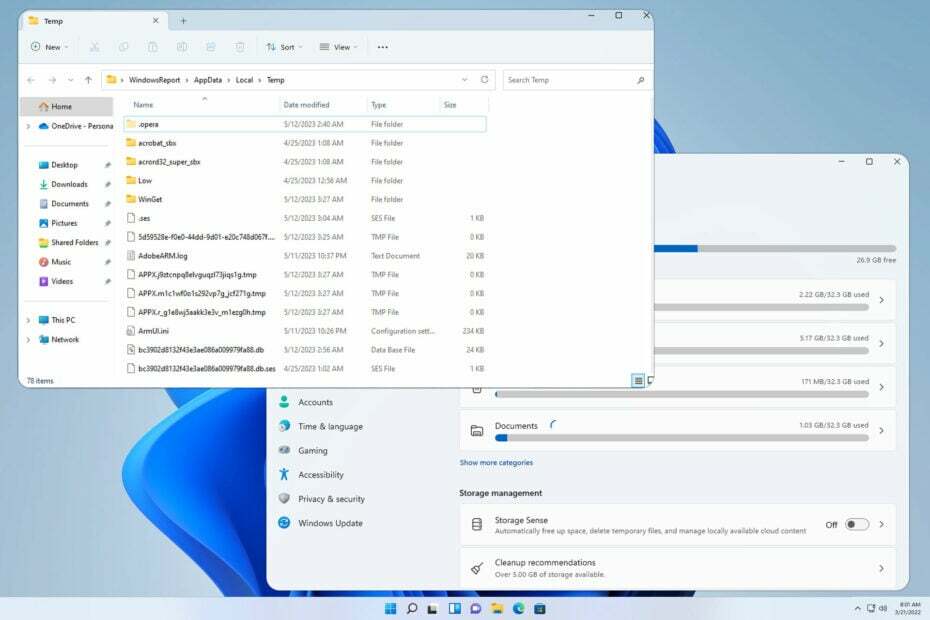
- जंक फ़ाइलें हटाने और रजिस्ट्री क्लीनर
- अपने पीसी के स्वास्थ्य की जाँच करें
- अनुकूलन योग्य ब्राउज़र क्लीनअप
- सभी ऐप्स और प्रक्रियाओं पर तेज़ प्रतिक्रिया दर
अपने सिस्टम को पूरी तरह कार्यात्मक रखें!
कई एप्लिकेशन अपनी फ़ाइलों को AppData निर्देशिका में संग्रहीत करते हैं, और कई उपयोगकर्ता सोच रहे हैं कि Windows 11 पर AppData फ़ोल्डर को कैसे साफ़ किया जाए।
हमने अपने कैसे करें में संक्षेप में AppData फ़ोल्डरों का उल्लेख किया है विंडोज 11 पर अस्थायी फाइलों को साफ करें गाइड, और हम आपको अधिक जानकारी के लिए इसे देखने के लिए प्रोत्साहित करते हैं।
लेकिन इससे पहले कि हम इसे साफ करना शुरू करें, आइए इस फोल्डर से संबंधित कई महत्वपूर्ण प्रश्नों पर ध्यान दें।
मेरा ऐपडाटा फ़ोल्डर इतना बड़ा क्यों है?
यह निर्देशिका आपके सभी इंस्टॉल किए गए एप्लिकेशन के लिए कॉन्फ़िगरेशन फ़ाइलें और कैश रखती है, इसलिए यदि आपके पास कई एप्लिकेशन इंस्टॉल हैं, तो समय के साथ AppData फ़ोल्डर का आकार बढ़ने की संभावना है।
क्या मैं AppData फ़ोल्डर में सब कुछ हटा सकता हूँ?
नहीं, AppData फ़ोल्डर से सब कुछ हटाना सुरक्षित नहीं है। इनमें से कई फाइलें आपके पीसी पर मौजूद एप्लिकेशन से जुड़ी हैं।
इन फ़ाइलों के बिना, कुछ एप्लिकेशन अपना सहेजा गया डेटा खो देंगे, जैसे कि उपयोगकर्ता जानकारी और सेटिंग्स, और कुछ एप्लिकेशन काम नहीं कर सकते हैं।
इस निर्देशिका से फ़ाइलों को सुरक्षित रूप से निकालने का तरीका जानने के लिए पढ़ना जारी रखें।
मैं विंडोज 11 पर ऐपडाटा फ़ोल्डर को कैसे साफ करूं?
1. फ़ोल्डर को मैन्युअल रूप से साफ़ करें
- प्रेस खिड़कियाँ कुंजी + आर और निम्न टाइप करें:
%LOCALAPPDATA%\Temp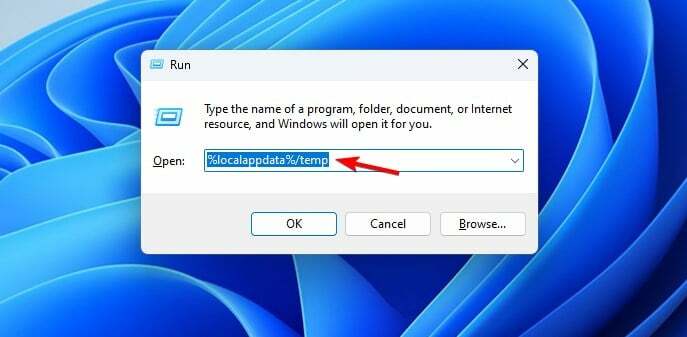
- जब अस्थायी फ़ोल्डर खुलता है, सभी फ़ाइलों का चयन करें।
- चुने मिटाना विकल्प।

याद रखें कि अस्थायी फ़ाइलों को रखने के बाद से केवल Temp फ़ोल्डर को हटाना सुरक्षित है। अन्य फ़ोल्डर में महत्वपूर्ण कॉन्फ़िगरेशन फ़ाइलें हो सकती हैं, इसलिए जब आप Windows 11 पर AppData फ़ोल्डर को साफ़ करते हैं तो उन्हें स्पर्श न करें।
2. सेटिंग ऐप का उपयोग करें
- दबाओ खिड़कियाँ कुंजी + मैं खोलने के लिए सेटिंग्स ऐप. अगला, पर जाएँ भंडारण.
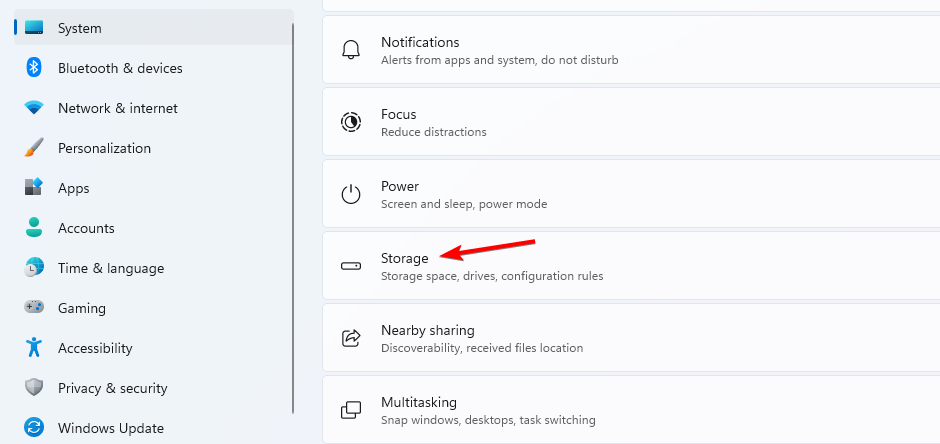
- चुनना अस्थायी फ़ाइलें दाएँ फलक में।
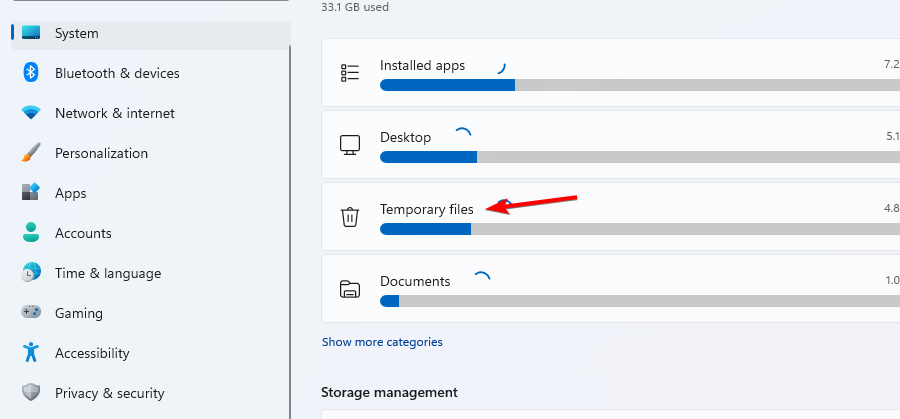
- सुनिश्चित करें कि अस्थायी फ़ाइलें चेक किए गए हैं और पर क्लिक करें फ़ाइलें हटाएं.
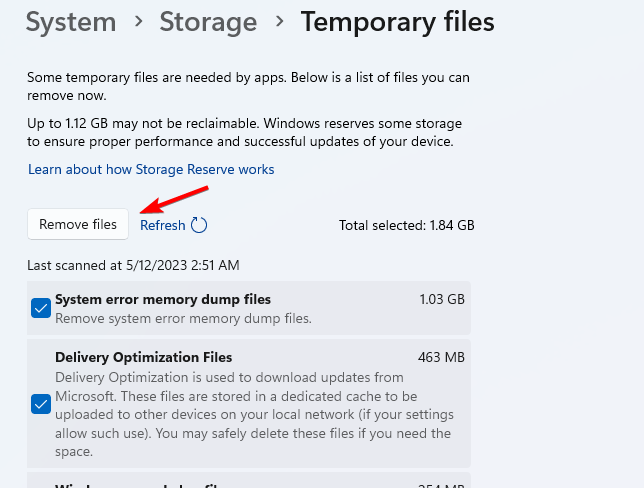
यह विंडोज 11 पर ऐपडाटा फ़ोल्डर को साफ करने का एक बहुत ही सरल, सुरक्षित तरीका है, इसलिए इसे आजमाना सुनिश्चित करें।
- Video.ui.exe: यह क्या है और क्या आपको इसे हटा देना चाहिए?
- Microsoft कमजोर चालक ब्लॉकलिस्ट: इसे चालू या बंद करें?
3. डिस्क क्लीनअप सुविधा का उपयोग करें
- खोज खोलें और दर्ज करें साफ - सफाई. चुनना डिस्क की सफाई सूची से।

- स्कैन समाप्त होने तक प्रतीक्षा करें।
- चयन करना सुनिश्चित करें अस्थायी फ़ाइलें सूची से। अगला, क्लिक करें ठीक.
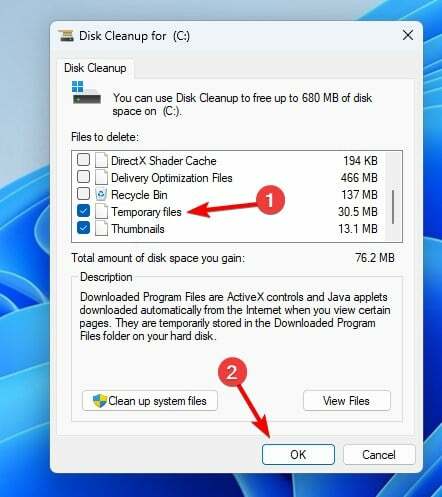
यदि आप इस टूल से परिचित नहीं हैं, तो हमारे पास उपयोग करने के तरीके पर एक अच्छी मार्गदर्शिका है विंडोज 11 पर डिस्क क्लीनअप, तो इसे अवश्य पढ़ें।
जैसा कि आप देख सकते हैं, ऐपडाटा फ़ोल्डर को साफ करना आपके विचार से आसान है और क्लिक के मामले में किया जा सकता है।
यदि आप अपने पीसी पर अधिक स्थान खाली करना चाहते हैं, तो हम उपयोग करने का सुझाव देते हैं हार्ड ड्राइव क्लीनर सॉफ्टवेयर.
AppData निर्देशिका को साफ़ करने के लिए आप किस विधि का उपयोग करते हैं? नीचे टिप्पणी अनुभाग में इसे हमारे साथ साझा करें।
अभी भी समस्याएं आ रही हैं?
प्रायोजित
यदि उपरोक्त सुझावों ने आपकी समस्या का समाधान नहीं किया है, तो आपका कंप्यूटर अधिक गंभीर विंडोज़ समस्याओं का अनुभव कर सकता है। हम सुझाव देते हैं कि ऑल-इन-वन समाधान चुनें फोर्टेक्ट समस्याओं को कुशलता से ठीक करने के लिए। स्थापना के बाद, बस क्लिक करें देखें और ठीक करें बटन और फिर दबाएं मरम्मत शुरू करें।


